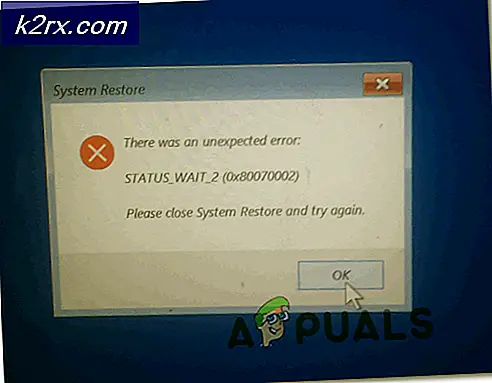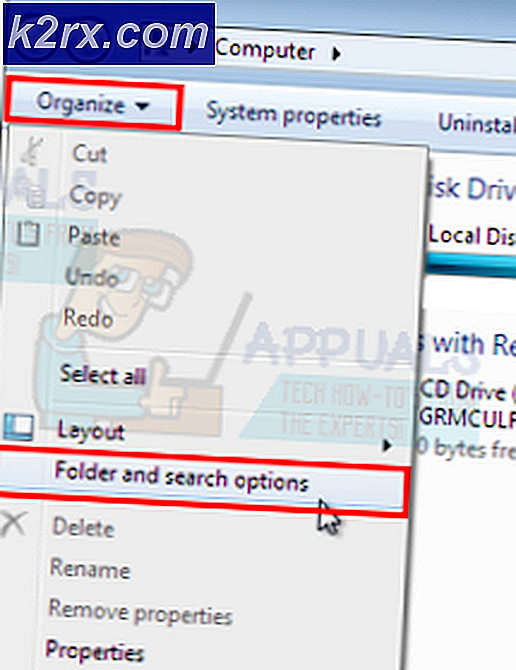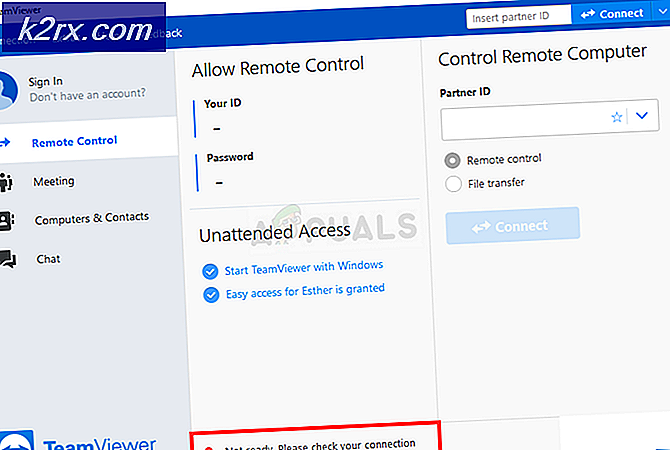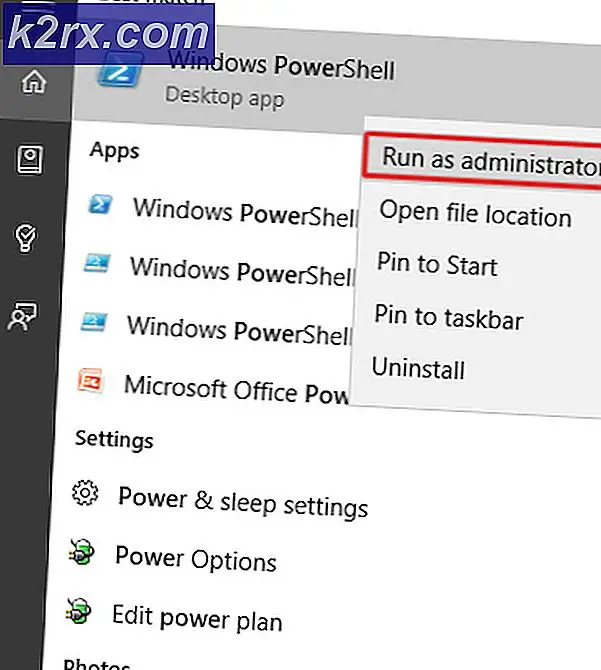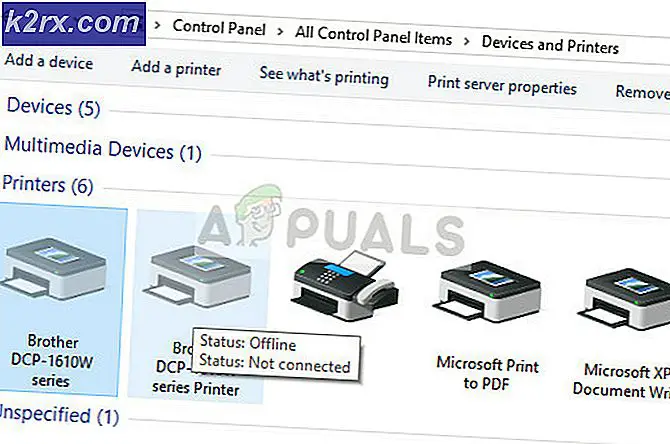Khắc phục: Mã lỗi Xbox 0x8b0500B6
Nguyên nhân chính đằng sau mã lỗi Xbox 0x8b0500B6 là một hồ sơ người dùng bị hỏng. Mặc dù, trong một số trường hợp, cài đặt Fortnite hoặc phần sụn của bảng điều khiển bị hỏng cũng gây ra sự cố. Mã lỗi 0x8B0500B6 có nghĩa là bảng điều khiển Xbox không thực hiện được cập nhật chương trình cơ sở. Người dùng có thể gặp phải thông báo lỗi sau:
Bạn cần bản cập nhật này để sử dụng bảng điều khiển của mình nhưng đã xảy ra sự cố. Để được trợ giúp, hãy truy cập xbox.com/xboxone/update/help.
ID bảng điều khiển: ********
Mã lỗi: 0x8B0500B6
Trước khi tiếp tục các giải pháp, hãy đảm bảo rằng máy chủ đã lên và chạy. Hơn nữa, trong quá trình khắc phục sự cố, sẽ tốt hơn nếu sử dụng kết nối có dây (nếu có thể) thay cho kết nối không dây.
Để khắc phục mã lỗi 0X8b0500B6, hãy làm theo các giải pháp được đề cập dưới đây:
Giải pháp 1: Chu kỳ nguồn của Thiết bị và Thiết bị Mạng
Trên bảng điều khiển Xbox, phần lớn các vấn đề liên quan đến vấn đề phần sụn có thể dễ dàng được giải quyết thông qua sách hướng dẫn chu kỳ năng lượng của thiết bị. Thao tác này sẽ làm cạn kiệt các tụ điện của thiết bị và mọi dữ liệu tạm thời (có thể gây ra sự cố) cũng sẽ bị xóa. Các ứng dụng, trò chơi và tùy chọn người dùng của bạn sẽ không hề hấn gì.
- Nhấn và giữ Nút Xbox (nằm ở phía trước bảng điều khiển) trong khoảng 10 giây.
- Bây giờ đèn nguồn Xbox sẽ hổ phách (thường thì nó có màu trắng).
- Hiện nay tắt nguồn bộ định tuyến của bạn.
- Chờ đợi trong 5 phút và sau đó bật nguồn bộ định tuyến của bạn.
- Sau khi đèn của bộ định tuyến ổn định, tăng sức mạnh bảng điều khiển Xbox của bạn và kiểm tra xem nó có hoạt động tốt không.
Giải pháp 2: Quên kết nối Wi-Fi và sau đó kết nối lại với nó
Nếu Xbox của bạn đang gặp sự cố liên lạc với mạng không dây, thì nó có thể báo lỗi mà bạn đang gặp phải. Sự cố giao tiếp này có thể do nhiều yếu tố gây ra như cài đặt mạng bị hỏng, v.v. Trong trường hợp này, bạn nên quên kết nối mạng và sau đó kết nối lại với nó.
- Bấm vào Bỏ qua và ở lại ngoại tuyến cái nút.
- Đi đến Cài đặt của bảng điều khiển của bạn.
- Điều hướng đến Mạng lưới chuyển hướng.
- Bây giờ, hãy chọn Thiết lạp mạng lưới.
- Bây giờ bấm vào quên không dây.
- Sau đó, khởi động lại bảng điều khiển và bộ định tuyến của bạn.
- Sau đó kết nối lại vào mạng Wi-Fi của bạn.
- Bây giờ trong cài đặt mạng, nếu nó đang hiển thị ngoại tuyến, sau đó chọn để đi Trực tuyến (nếu nó đã trực tuyến, sau đó chuyển sang ngoại tuyến và sau đó chuyển sang trực tuyến). Kiểm tra xem bảng điều khiển có rõ lỗi không.
Giải pháp 3: Tắt công cụ / lá chắn bảo vệ trực tuyến của ISP
ISP áp dụng nhiều loại chiến thuật để bảo vệ người dùng của họ khỏi các mối đe dọa internet khác nhau. Vì mục đích này, họ sử dụng các công cụ / lá chắn bảo vệ trực tuyến. Các công cụ bảo vệ này có thể hạn chế quyền truy cập vào các tài nguyên và giao thức khác nhau cần thiết cho Xbox và do đó gây ra lỗi Xbox hiện tại. Ngoài ra, nếu trò chơi trực tuyến bị chặn trong công cụ bảo vệ trực tuyến của ISP thì điều đó cũng có thể gây ra lỗi đang được thảo luận. Trong điều kiện này, việc tắt các công cụ bảo vệ trực tuyến này có thể giải quyết được vấn đề. Chúng tôi sẽ thảo luận về quy trình cho Sky Broadband Shield, bạn có thể làm theo hướng dẫn của ISP để tắt bất kỳ công cụ nào như vậy. Bạn cũng có thể liên hệ với họ nếu bạn không có bất kỳ công cụ nào được cung cấp.
- Đăng nhập đến Broadband Shield với Sky ID của bạn.
- Cuộn xuống cho đến khi bạn tìm thấy tùy chọn tăt.
- Bây giờ, hãy chọn Tăt và lưu các thay đổi. Có thể bạn sẽ phải đợi trong 15 phút trước khi các thay đổi có hiệu lực.
- Sau 15 phút, hãy kiểm tra xem Xbox của bạn có hoạt động tốt không.
Giải pháp 4: Gỡ cài đặt trò chơi Fortnite
Trò chơi Fortnite là nguyên nhân của nhiều sự cố Xbox trong quá khứ gần đây. Nhiều người dùng đã báo cáo rằng việc gỡ bỏ trò chơi Fortnite cũng đã giải quyết được vấn đề đang được thảo luận. Vì vậy, bạn nên gỡ cài đặt Fortnite (nếu đã cài đặt) và xem điều này có tạo ra sự khác biệt hay không. Nếu dữ liệu của bạn được lưu trên đám mây trên Xbox, nó sẽ không hề hấn gì.
- Trên Màn hình chính, điều hướng đến Trò chơi và ứng dụng của tôi.
- Bây giờ chọn Trò chơi.
- Bây giờ làm nổi bật Fortnite và sau đó chọn Quản lý trò chơi.
- Sau đó chọn Gỡ cài đặt tất cả.
- Hiện nay tắt nguồn bảng điều khiển của bạn và đợi trong 30 giây.
- Bật nguồn bảng điều khiển của bạn và kiểm tra xem nó đã bắt đầu hoạt động tốt chưa.
Giải pháp 5: Xóa và thêm lại hồ sơ người dùng
Xbox sử dụng một hồ sơ để quản lý quyền truy cập của người dùng vào các trò chơi và tài nguyên khác nhau. Nếu hồ sơ Xbox đã đăng nhập của bạn có một số vấn đề về tính nhất quán, thì Xbox sẽ không thể truy cập một số tài nguyên quan trọng và do đó gây ra lỗi Xbox hiện tại. Trong những trường hợp này, xóa và sau đó thêm lại hồ sơ người dùng (một bản sửa lỗi phổ biến cho nhiều sự cố Xbox) có thể giải quyết được sự cố.
- Tại Trang Chủ Màn hình bảng điều khiển của bạn, nhấn Nút Xbox của bộ điều khiển của bạn.
- Trong menu, điều hướng đến Hệ thống tab và sau đó chọn Cài đặt.
- Trong ngăn bên phải của tab Tài khoản, hãy chọn Xoá tài khoản và nhấn Một nut bâm của bộ điều khiển của bạn.
- Hiện nay chọn hồ sơ mà bạn muốn xóa và sau đó nhấn Một nut bâm của bộ điều khiển của bạn.
- Sau đó tắt nguồn bảng điều khiển của bạn và rút phích cắm cáp nguồn từ nguồn điện. Chờ đợi trong 2 phút.
- Cắm lại cáp điện và bật nguồn bảng điều khiển của bạn.
- Hiện nay thêm vào lại hồ sơ.
- Nếu có một cập nhật có sẵn, sau đó cập nhật bảng điều khiển của bạn.
- Sau khi cập nhật, hãy kiểm tra xem bảng điều khiển đã bắt đầu hoạt động tốt chưa.
Giải pháp 6: Đặt lại Bảng điều khiển Xbox
Sự cố này cũng có thể xảy ra do phần sụn bị hỏng. Hầu hết, bảng điều khiển tắt đột ngột hoặc bị gián đoạn trong quá trình cập nhật chương trình cơ sở là thủ phạm đằng sau hiện trường. Trong trường hợp này, việc đặt lại bảng điều khiển của bạn có thể giải quyết được sự cố. Vì dữ liệu của bạn sẽ bị xóa, đừng quên sao lưu dữ liệu của bạn.
- Nếu sử dụng kết nối internet có dây, thì rút phích cắm cáp của nó.
- Tăt bảng điều khiển của bạn và rút phích cắm cáp nguồn của bàn điều khiển.
- Chờ đợi trong một phút và cắm lại cáp nguồn.
- nhấn & giữ các Trói buộc và Đẩy ra cái nút. (Nút Bind ở bên trái bảng điều khiển trong khi nút Eject ở phía trước bảng điều khiển).
- Tiếp tục giữ hai nút đó, nhấn các Nút Xbox Một lần.
- Sau đó tiếp tục giữ của nút Bind và nút Eject trong 10 đến 15 giây nữa.
- Hiện nay tăng cường âm thanh sẽ bíp.
- Một vài giây sau, một giai điệu tăng sức mạnh khác sẽ bíp.
- Giải phóng các Trói buộc và Đẩy ra các nút để nghe âm báo nguồn thứ hai.
- Bây giờ, màn hình khắc phục sự cố của bảng điều khiển sẽ xuất hiện. Trên màn hình này, hãy chọn Đặt lại bảng điều khiển.
- Sau đó chọn Đặt lại và xóa mọi thứ.
- Sau khi hoàn tất quá trình đặt lại, hãy thiết lập bảng điều khiển Xbox của bạn.